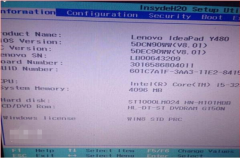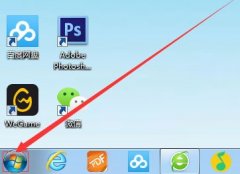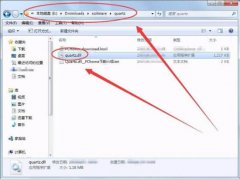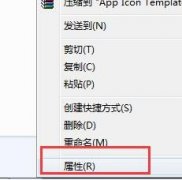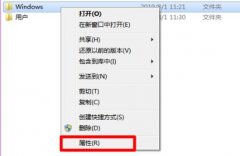Win7备份恢复系统方法有哪些?
时间:2021-05-07 来源:下载群
当您的win7计算机存在一些错误问题,例如计算机系统卡顿或系统崩溃,则可通过win7备份和恢复系统可以解决此问题。但是,许多网民还不知道如何在win7上备份和还原系统。下面小编就给大家演示下win7备份恢复系统方法。
一、备份win7系统
1、首先点击开始菜单,打开控制面板。
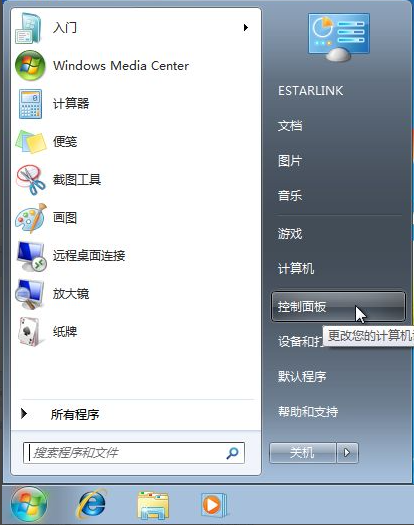
2、在【系统和安全】选项里,点击【备份您的计算机】。
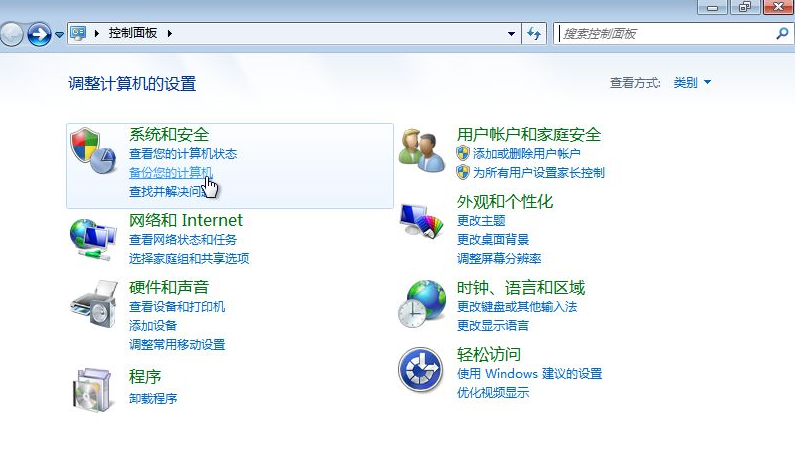
3、点击左上角的【创建系统映像】。
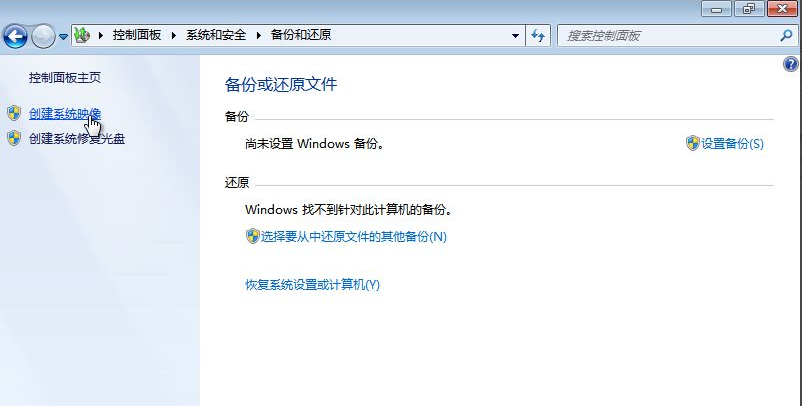
4、下拉框里,选择要备份的位置,比如D盘,点击【下一步】。
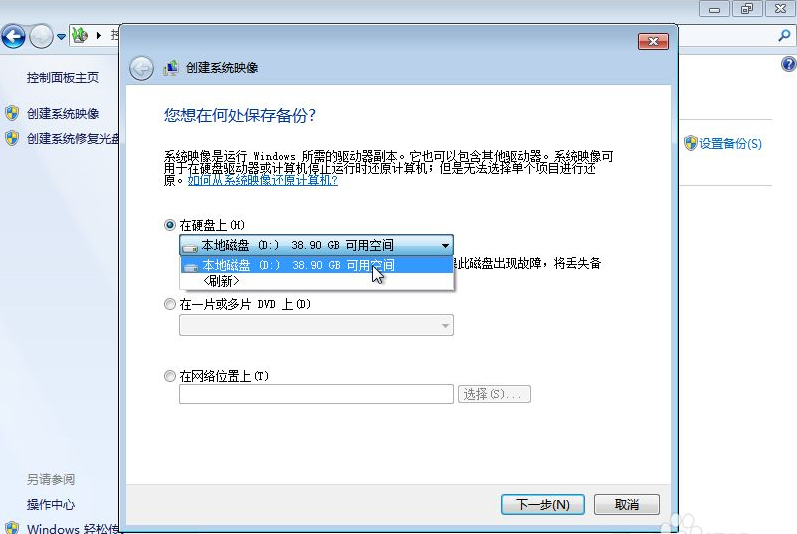
5、确认备份设置,点击【开始备份】。
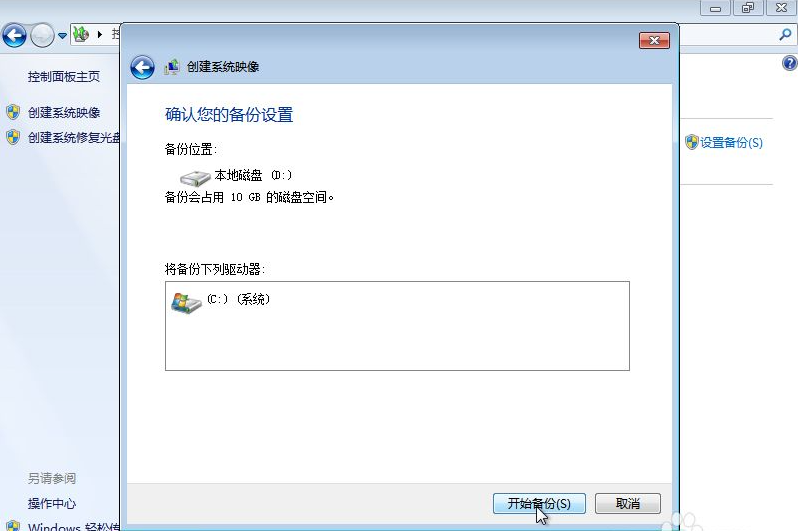
6、等待备份进度完成后,弹出提示框里,点击【否】。直到备份完成。
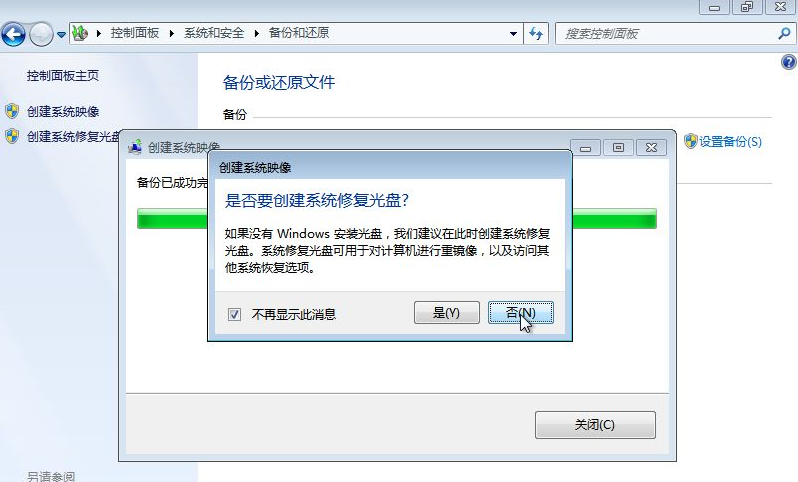
7、此时,备份的分区根目录下,多出WindowsImageBackup备份的系统文件夹(勿删)。

二、还原恢复系统
1、依次点击开始菜单,打开控制面板-【系统和安全】-【备份您的计算机】。
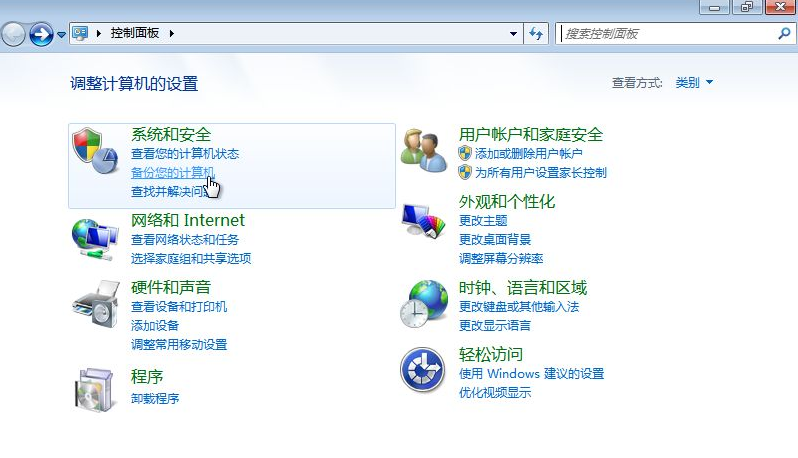
2、点击【恢复系统设置或计算机】
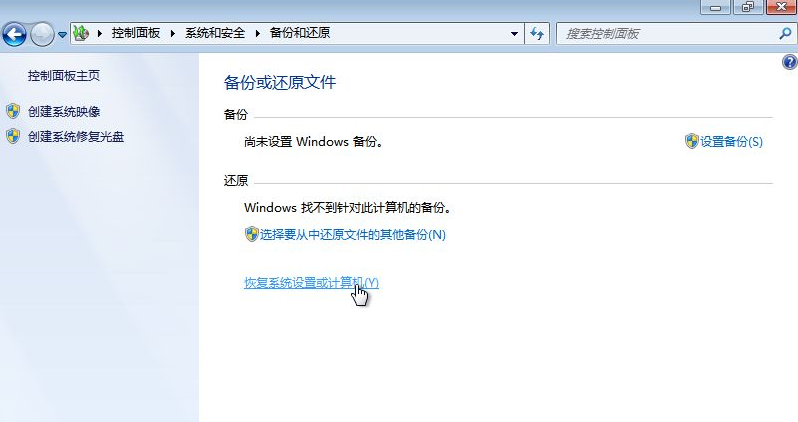
3、点击【高级恢复方法】。
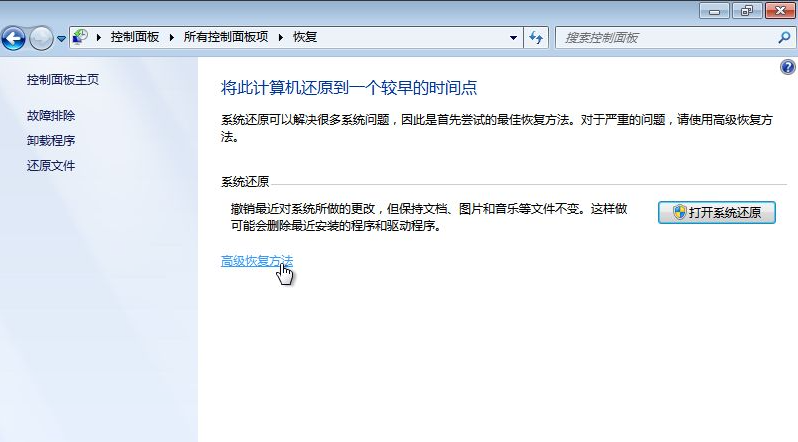
4、点击【使用之前创建的系统映像恢复】。
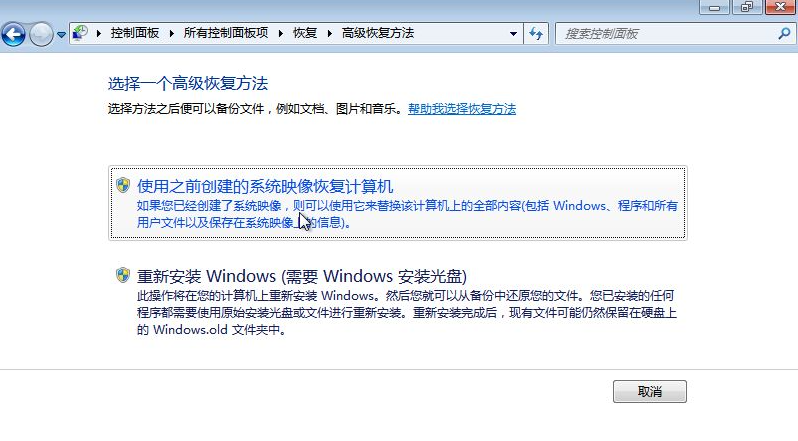
5、如果C盘有个人重要文件,点击【立即备份】;没有,点击【跳过】。
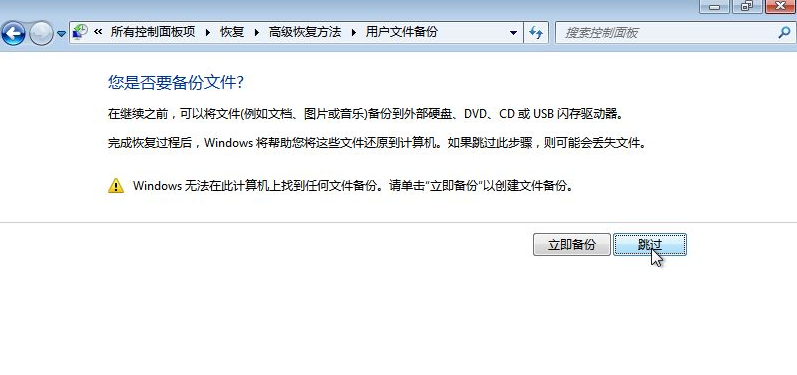
6、点击【重新启动】。
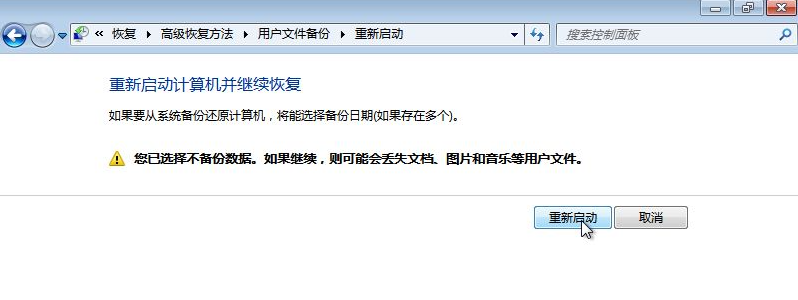
7、重启后,自动进入系统还原界面,点击【下一步】。

8、系统会自动获取最近的备份文件,点击【下一步】。
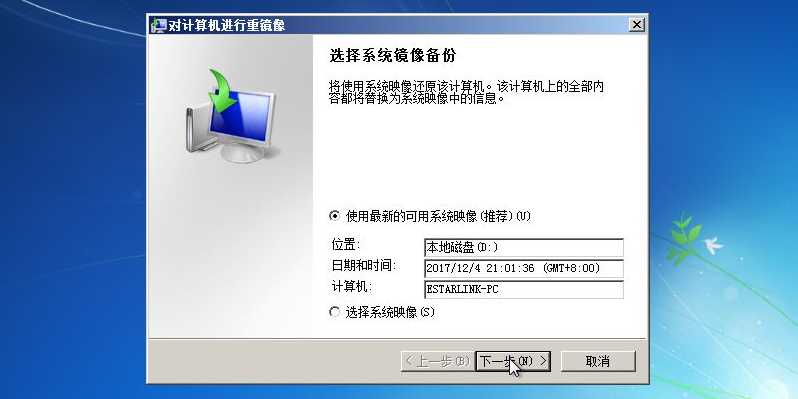
9、继续点击下一步,直到确认还原信息点击是,然后下一步直到还原成功为止。
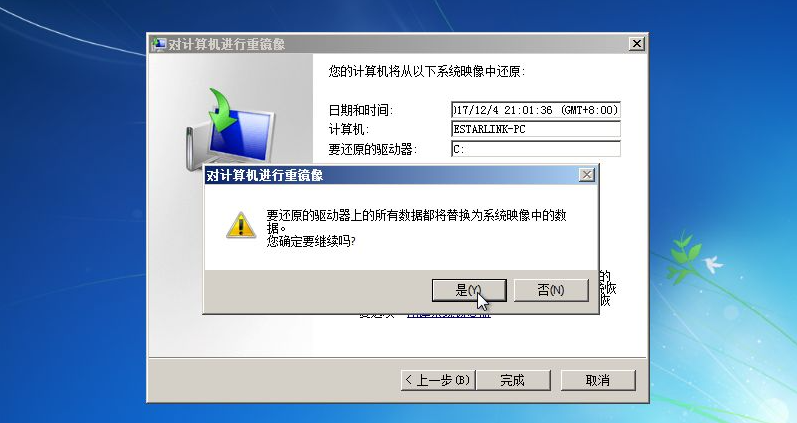
10、系统还原完成。点击【还原我的文件】。

三、开不了机的情况下还原系统
当开机不能正常进入系统时,可以开机时连续按F8键(仅win7有效),直到出现【修复计算机】选项,按回车后,进行系统还原方法(一)的相同操作。
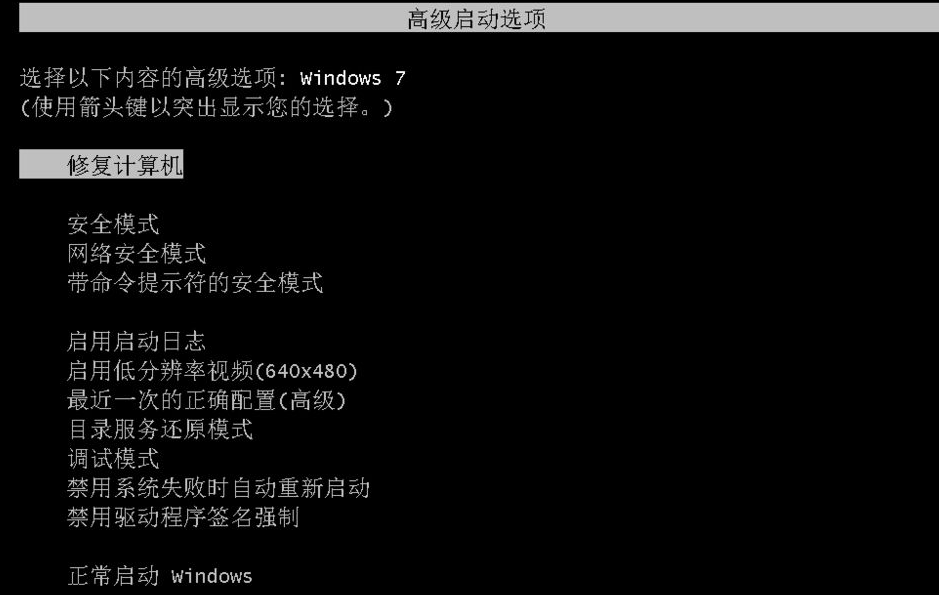
以上便是win7备份恢复系统方法,希望能帮到大家。
相关信息
-
-
2021/08/30
盗版Win7升级Win10黑屏怎么办?盗版Win7升级Win10黑屏解决方法 -
2021/08/29
Win7搜索功能无法使用怎么办?Win7搜索功能无法使用的解决方法 -
2021/08/28
Win7电脑没有找到quartz.dll怎么办?Win7电脑没有找到quartz.dll解决方法
-
-
Win7文件夹被加密怎么办?Win7文件夹被加密解决办法
Win7系统有很多功能是可以保护用户的隐私,其中就有加密文件夹的功能,文件夹加密的话,它的名字会变成绿色,那如果文件夹被其它人加密了该怎么办呢,有没有什么办法打开,下面就给大家...
2021/08/27
-
Win7文件夹属性变灰色无法操作怎么办?Win7文件夹属性变灰色解决教程
我们可以修改Win7系统中文件夹的属性,可以变成加密文件夹或者隐藏文件夹,但是有的用户在操作的时候发现文件夹的属性修改变成了灰色,无法进行更改,这是怎么回事,有没有办法可以解...
2021/08/27
系统教程栏目
栏目热门教程
- 1 Win7纯净版打开网页死机怎么解决?电脑打开网页死机的解决方法
- 2 微软停止对Win7的支持更新怎么办?
- 3 Win7怎么给硬盘加密码保护?Win7系统为硬盘设置密码的方法
- 4 Win7怎么查找关机错误原因?Win7查找关机错误原因的方法分享
- 5 Win7系统旗舰版怎么变回家庭版?Win7系统旗舰版变回家庭版教程
- 6 微pe怎么重装win7系统?微pe装win7系统详细教程
- 7 Win7旗舰版开机蓝屏代码0x0000007b要怎么解决?
- 8 Win7电脑怎么更改临时文件夹存放的位置?
- 9 常用电脑的用户如何保护眼睛,Win7家庭版护眼模式了解一下
- 10 Win7旗舰版系统下看视频卡顿或声音画面不同步怎么办?
人气教程排行
站长推荐
热门系统下载
- 1 番茄花园 GHOST WIN10 X64 完美体验版 V2020.04(64位)
- 2 番茄花园 GHOST XP SP3 极速装机版 V2013.12
- 3 雨林木风 GHOST WIN7 SP1 X64 极速体验版 V2018.08(64位)
- 4 电脑公司 GHOST WIN7 SP1 X64 极速体验版 V2017.12(64位)
- 5 技术员联盟 GHOST WIN7 SP1 X64 免激活旗舰版 V2019.07 (64位)
- 6 GHOST WIN8 X64 免激活专业版 V2017.03(64位)
- 7 电脑公司 GHOST WIN7 SP1 X64 经典优化版 V2015.03(64位)
- 8 深度技术 Ghost XP SP3 极速纯净版 v2011.12
- 9 番茄花园 GHOST WIN7 SP1 X64 官方旗舰版 V2016.07 (64位)
- 10 深度技术 GHOST WIN10 X86 正式装机版 V2020.02(32位)